大师帮您win10下将软件安装到其他盘符的办法?
当咱们升级安装win10系统以后,默认情况下咱们下载的程序或者软件都是会安装在C盘,但是C盘是系统盘,时间长了会占据系统盘空间,所以咱们就需要将软件程序等安装到其他盘符,那么要怎样操作呢,接下来跟我们详解一下win10下将软件安装到其他盘符的办法吧。
1、首先打开win10系统中的设置,所有电脑软件的个性化设置的实现,基本都需要打开设置这一选项,具体操作为:打开电脑开始菜单里的系统模样的图片,左半部分会显示“设置”选项;

2。打开了设置页面,找到第一项“系统”,显示、通知、应用、电源的设置都是点此进入,打开“系统”,进入系统设置;
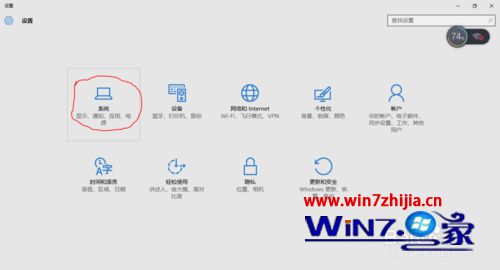
3、往下拉,看到“保存位置”,这个位置就是咱们需要进行更改的区域,你可以发现自己应用安装所在的盘符情况(一般默认为C盘)。如果你的应用、文档、音乐、照片的默认存储位置不合理的话,你可以在这里就有更改;
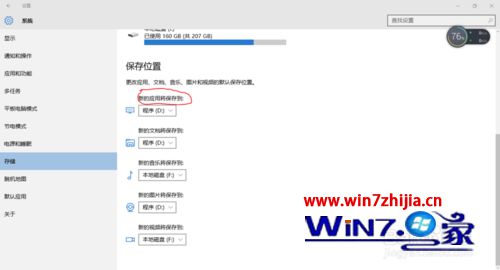
4、以应用(也就是咱们通常说的下载的新程序、应用等)的保存路径为例,打开下拉框的小箭头,就会跳出盘符选中项,依据自己的需要合理选中盘符,打开一下就可以了;
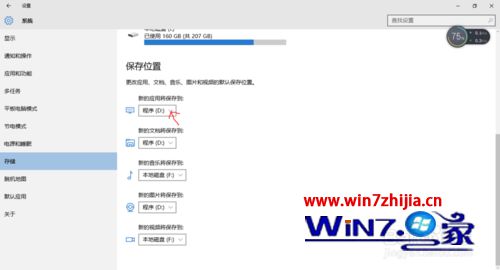
5、应用、文档、音乐、照片的保存路径更改也是依照以上办法,因为C盘是系统盘,所以一般应用程序、文档、音乐、照片占有较大内存的东西不建议放到C盘;
6、有的软件下载下来以后会有安装的选中,选中“自定义安装”,也可以把软件安装到自己想要的位置。这个需要再安装的时候细心注意一下,否则也大概会自动安装到C盘的。
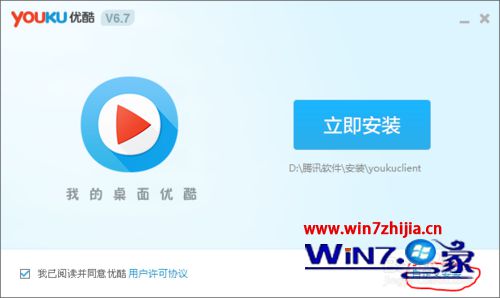
上述给我们详解的就是关于win10下将软件安装到其他盘符的办法,如果你有碰到跟上述一样的问题,不妨可以按照上面的办法步骤进行操作就可以了。

